开篇核心突出在现代社会,无论是日常生活还是专业领域,电脑都已成为不可或缺的工具。特别是对于那些依赖电脑进行工作和娱乐的用户来说,了解自己的电脑配置...
2025-03-22 22 win7电脑
对于使用Win7电脑的用户来说,有时候会遇到一种情况,就是明明已经连接上了网络,但是浏览器却无法打开任何网页。这种问题可能会让人感到困惑和沮丧,但其实有很多种解决方法可以尝试。本文将提供一些排查和解决Win7电脑浏览器打不开网页问题的方法。
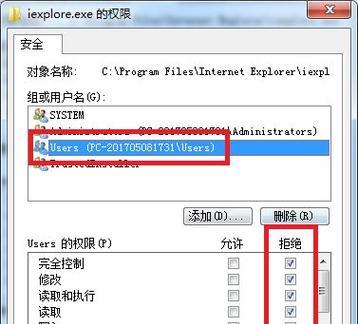
检查网络连接是否正常——确认电脑已连接上互联网
清除浏览器缓存和历史记录——清理浏览器数据可能解决问题
检查防火墙设置——防火墙可能会阻止浏览器访问互联网
检查代理设置——错误的代理设置可能导致浏览器无法正常连接
重启路由器和调制解调器——重启网络设备可以消除潜在的连接问题
更新浏览器版本——老旧的浏览器版本可能无法兼容新的网页标准
检查DNS设置——错误的DNS设置可能导致浏览器无法解析网页地址
使用其他浏览器尝试——尝试使用其他浏览器可以排除浏览器软件本身的问题
禁用浏览器插件和扩展程序——某些插件可能会干扰浏览器的正常工作
检查操作系统更新——确保操作系统已经安装了最新的补丁和更新
扫描计算机病毒和恶意软件——恶意软件可能会干扰网络连接
检查系统代理设置——错误的系统代理设置可能导致浏览器无法访问互联网
重置网络适配器设置——重置网络适配器可能有助于修复连接问题
联系网络服务提供商——如果以上方法都不奏效,可能是网络服务商的问题
通过逐一排查上述问题并尝试相应解决方法,大部分情况下可以解决Win7电脑有网但浏览器打不开网页的问题。如果仍然无法解决,建议联系专业技术支持人员进行进一步排查和修复。
在使用Win7电脑上网时,有时会遇到浏览器无法打开网页的情况,即使网络连接正常。这个问题可能会让我们感到困惑和沮丧,但实际上有许多常见问题的解决方法可供尝试。本文将介绍一些常见的问题及其解决办法,帮助您解决这一问题,恢复正常的上网体验。
检查网络连接是否正常
您需要确保您的网络连接正常。可以通过打开其他应用程序或者尝试连接其他设备进行测试。如果网络连接正常,那么问题很可能出在浏览器设置或其他软件方面。
清除浏览器缓存
浏览器缓存可能会导致页面加载错误或无法加载的问题。您可以在浏览器设置中找到清除缓存的选项,并进行清理操作。清除缓存后,重新尝试访问网页。
检查代理服务器设置
代理服务器设置错误也是造成浏览器无法打开网页的常见原因之一。在浏览器的设置中,您可以找到代理服务器选项,确保设置正确。如果您不使用代理服务器,可以将其关闭。
检查防火墙设置
防火墙设置可能会阻止浏览器访问互联网。您可以在控制面板中找到防火墙设置,并确保浏览器被允许访问网络。如果需要,您可以将浏览器添加到防火墙的例外列表中。
检查DNS设置
DNS(域名系统)是将域名转换为IP地址的服务。如果DNS设置有问题,浏览器可能无法正确解析网址。您可以尝试更改DNS设置为公共DNS服务器,如谷歌的8.8.8.8。
重启网络设备
有时,重启您的路由器、调制解调器或其他网络设备可能会解决问题。断电数分钟后重新连接电源,等待设备重新启动后,尝试重新访问网页。
升级浏览器版本
过时的浏览器版本可能不支持某些网页或功能。您可以尝试升级浏览器到最新版本,以获取更好的兼容性和功能支持。
检查恶意软件感染
恶意软件感染可能会干扰浏览器的正常运行。您可以运行杀毒软件进行全面扫描,确保您的系统没有受到病毒或恶意软件的侵害。
禁用浏览器扩展和插件
某些浏览器扩展或插件可能与特定网页冲突,导致无法加载。您可以尝试禁用所有扩展和插件,然后逐个重新启用,找出可能引起问题的扩展或插件。
重置浏览器设置
重置浏览器设置可以清除任何可能导致问题的自定义配置。在浏览器设置中,您可以找到重置选项并执行该操作。请注意,这将删除您的个人偏好设置和保存的登录信息。
检查操作系统更新
确保您的操作系统是最新的版本,可以帮助解决一些网络连接问题。在控制面板中,您可以找到更新选项并进行操作系统更新。
运行网络故障排除工具
Win7电脑提供了一些网络故障排除工具,可以帮助您识别和解决一些常见的网络问题。您可以在控制面板中找到这些工具并运行它们。
联系网络服务提供商
如果您尝试了以上的所有方法仍然无法解决问题,那么可能是您的网络服务提供商的问题。您可以联系他们的技术支持团队,寻求进一步的帮助和指导。
咨询专业技术人员
如果您对计算机技术不太了解或以上方法都无法解决问题,那么最好咨询专业技术人员。他们可以提供更深入的分析和解决方案,确保您的问题得到妥善解决。
Win7电脑有网但浏览器打不开网页的问题可能是由多种原因引起的。通过检查网络连接、清理缓存、检查代理服务器设置等一系列方法,我们可以逐步排除问题,并找到合适的解决办法。如果问题仍然存在,建议寻求专业技术人员或者网络服务提供商的帮助。通过解决这个问题,我们可以恢复正常的上网体验。
标签: win7电脑
版权声明:本文内容由互联网用户自发贡献,该文观点仅代表作者本人。本站仅提供信息存储空间服务,不拥有所有权,不承担相关法律责任。如发现本站有涉嫌抄袭侵权/违法违规的内容, 请发送邮件至 3561739510@qq.com 举报,一经查实,本站将立刻删除。
相关文章
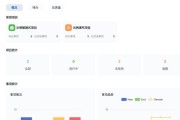
开篇核心突出在现代社会,无论是日常生活还是专业领域,电脑都已成为不可或缺的工具。特别是对于那些依赖电脑进行工作和娱乐的用户来说,了解自己的电脑配置...
2025-03-22 22 win7电脑
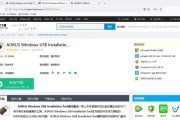
当面对Win7操作系统中的电脑无声问题时,许多用户可能会感到束手无策。这个问题可能由多种原因造成,包括但不限于声卡驱动问题、音频设备设置不当,或硬件故...
2025-03-22 18 win7电脑
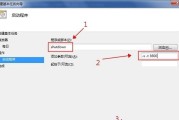
在我们的日常电脑使用过程中,有时候我们需要在完成某些任务后让电脑自动关机,比如下载大型文件或更新系统。Windows7作为一款广泛使用的操作系统,提供...
2025-03-18 27 win7电脑
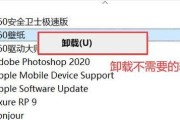
随着数字时代的快速推进,电脑已成为我们日常生活中不可缺少的一部分。然而,随之而来的各种电脑垃圾信息也困扰着众多用户。特别对于仍在使用Windows7系...
2025-01-08 46 win7电脑
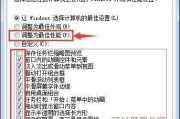
随着电脑使用时间的增长,系统中积累的垃圾文件也越来越多。垃圾文件不仅占用磁盘空间,还可能影响电脑的运行速度。对于使用Windows7系统的用户来说,清...
2024-12-27 41 win7电脑

在如今的数字化时代,无线音乐设备变得越来越普及,蓝牙耳机作为其中一种受欢迎的设备之一,为用户带来了更加便利和舒适的音乐体验。然而,许多用户在尝试在Wi...
2024-10-11 59 win7电脑